Mengenal Nearpod, Salah Satu Aplikasi & Ekstensi Chromebook untuk Pembelajaran Interaktif
Bagi teman- teman pemakai Chromebook, kalian pastilah tidak asing lagi dengan aplikasi - aplikasi yang tersemat di dalamnya. Salah satunya adalah Nearpod. Sebenarnya apakah sih Nearpod itu dan fungsinya apa dalam pembelajaran. Nah, tulisan di bawah ini semoga saja membantu teman- teman yang sedang mencoba untuk mengenali lebih dalam tentang aplikasi Nearpod.
Nearpod merupakan sebuah webtool yang membantu guru untuk membuat pembelajaran interaktif di kelas. Nearpod memungkinkan guru untuk menilai siswa secara real-time dan memeroleh tanggapan dari siswa secara langsung.
Beberapa fitur yang menarik salah satunya Nearpod VR, yang memungkinkan guru dapat mengajak siswa menjelajah ke dunia virtual tanpa adanya tambahan perangkat keras. Selain itu Nearpod juga menyediakan ribuan sumber pembelajaran untuk dapat dimanfaatkan guru dalam membuat pembelajaran digital. Guru juga dapat membuat kuis, poling,mengimpor pembelajaran, papan kolaborasi melalui Nearpod.
Ada dua aspek pembelajaran interaktif dengan Nearpod, yaitu:
1. Pembelajaran langsung.
Guru berbagi sesi secara langsung (Live Participation + Zoom , Live Participation dan student paced), kemudian siswa memasukkan kode, dan pelajaran disinkronkan ke semua perangkat.
2. Kecepatan Siswa
Guru membagikan kode pelajaran yang berisikan materi untuk diselesaikan siswa dalam waktu dan kemampuan mereka sendiri. Hal ini berguna untuk menciptakan pengalaman mengajar jarak jauh yang lebih fleksibel dan menarik.
Memulai Pembelajaran dengan Nearpod
Untuk memulai pembelajaran dengan Nearpod, berikut langkah- langkahnya,
Sign Up lebih dahulu ya.. kunjungi nearpod.com . Teman- teman guru bisa menggunakan akun Office 365 atau akun Google. Selesaikan alur pendaftarannya sampai selesai.
Berikut tampilan dashboard Nearpod saat teman- teman log in untuk pertama kali.
Kita dapat membuat model pembelajaran dengan dua cara yaitu berdasarkan model yang sudah ada atau membuat model pembelajaran baru. Di bawah ini akan saya bahas satu persatu yaa baik berdasarkan model yang sudah ada di Nearpod Library maupun membuat sendiri melalui fitur Create.
A. Membuat Model Pembelajaran Berdasarkan Nearpod Library
Pilih Nearpod Library pada bilah sisi kiri untuk menemukan template dan konten pelajaran yang telah dibuat sebelumnya. Nearpod Library akan menampilkan Featured, Grades, Subjects, Content Types, Publishers, dan Premium Content
Teman- teman dapat memilih melalui Featured untuk membuat model pembelajaran berdasarkan template yang tersedia. Model pembelajaran bebas yaa sesuai dengan kebutuhan masing- masing. Sebagai contoh, saya memilih Time Climb. Time Climb merupakan kuis berbasis game yang menarik untuk diberikan kepada siswa.
Klik Add to My Lesson untuk menambahkan ke pembelajaran teman- teman.
Yuk lihat pada bagian My Lesson, dan pembelajaran sudah masuk ke dalam list My Lesson. Klik Edit
Disini teman- teman dapat mengisikan pertanyaan sekaligus jawaban. Terdapat berbagai jenis pertanyaan dalam editor dan teman- teman dapat menambahkan gambar dalam soal. Klik Save jika sudah selesai.
B. Membuat Pelajaran Baru
Untuk membuat Pelajaran Baru, teman- teman dapat klik Create dan Pilih salah satu opsi yang tampil, seperti Lesson, Video, Activity maupun Google Slides.
Teman- teman dapat memilih salah satu jenis pembelajaran yang paling populer atau sesuai dengan kebutuhan. Di sini teman- teman dapat menyusun dan menambahkan berbagai jenis konten seperti Slide, Nearpod 3D, Simulasi dari Phet, Field Trip, Video BBC, PDF, Video, Audio, dan sebagainya ke dalam pelajaran.
Sebagai contoh saya memilih Collaborative Board, lalu klik tambah (Add)
Pada bagian Editor, silahkan isikan instruksi yang mencakup Collaborate Topic Board dan deskripsinya. Tambahkan media baik gambar ataupun video di dalamnya. Klik Save apabila sudah selesai.
Teman- teman dapat membuat pembelajaran baru lainnya, melalui Add Content & Activities
Menarik Bukan? Demikian tentang Nearpod, Salah Satu Aplikasi & Ekstensi Chromebook untuk Pembelajaran Interaktif. Ada pengalaman menggunakan Nearpod? Yuk tuliskan di kolom komentar yaa....
Semoga Bermanfaat.
Salam.















.png)

.png)
.png)

.png)


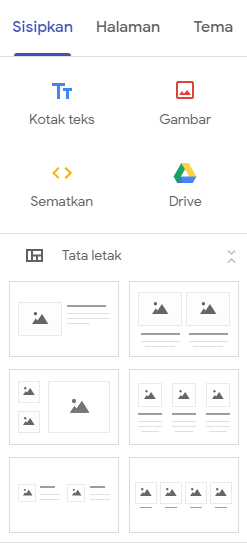
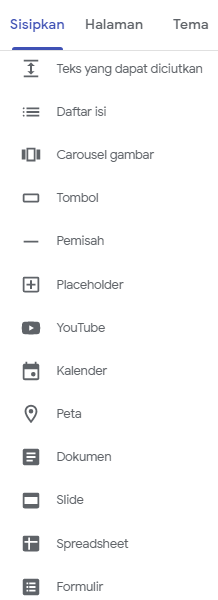
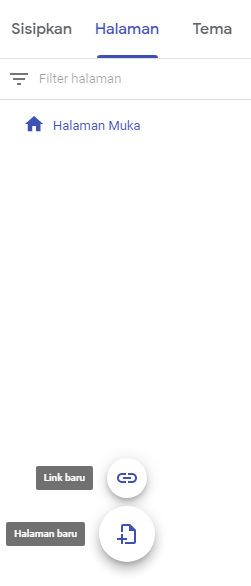
























.png)
.png)





.png)






